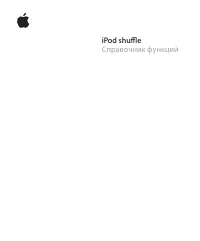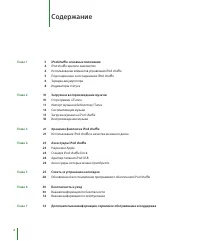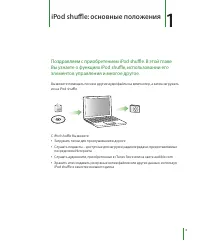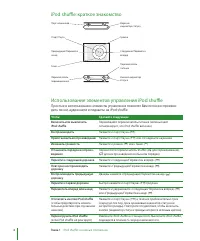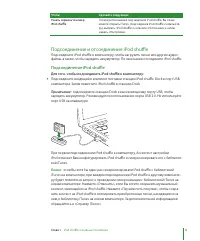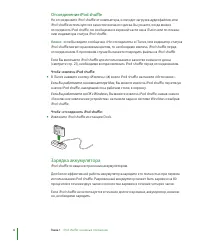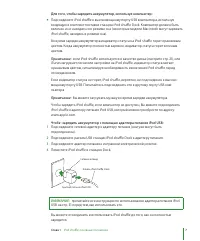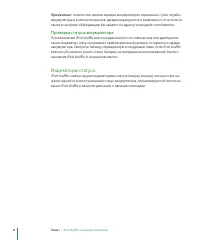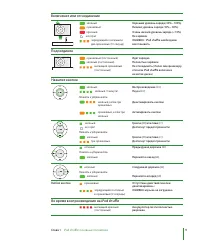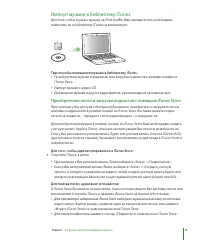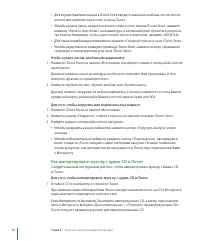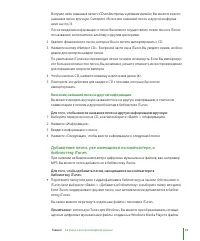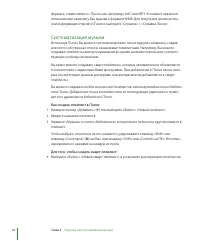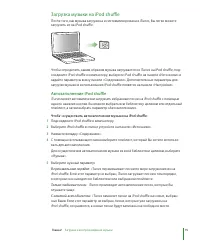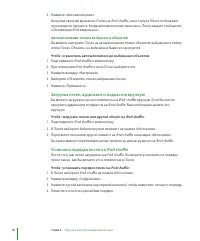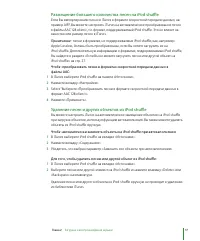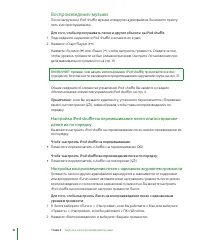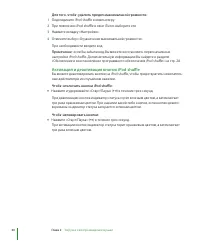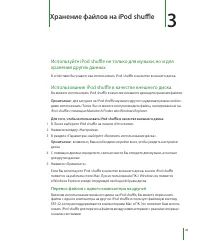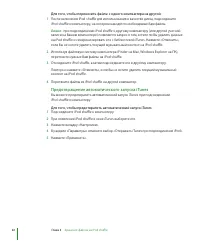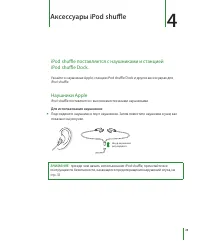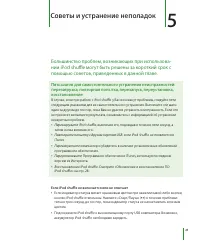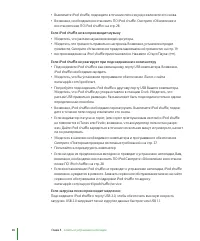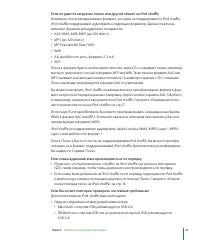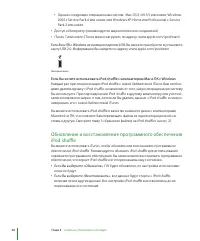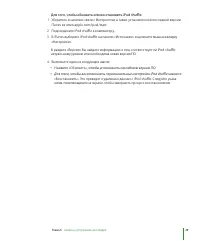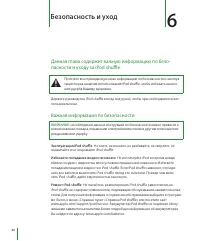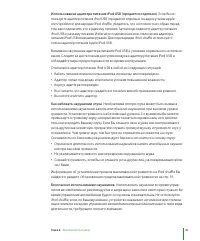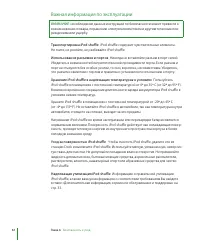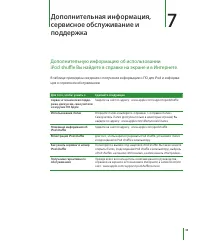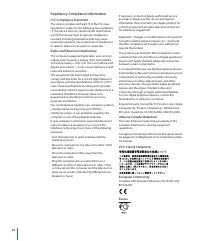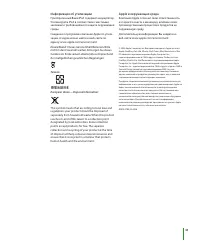MP3-плееры Apple iPod shuffle - инструкция пользователя по применению, эксплуатации и установке на русском языке. Мы надеемся, она поможет вам решить возникшие у вас вопросы при эксплуатации техники.
Если остались вопросы, задайте их в комментариях после инструкции.
"Загружаем инструкцию", означает, что нужно подождать пока файл загрузится и можно будет его читать онлайн. Некоторые инструкции очень большие и время их появления зависит от вашей скорости интернета.
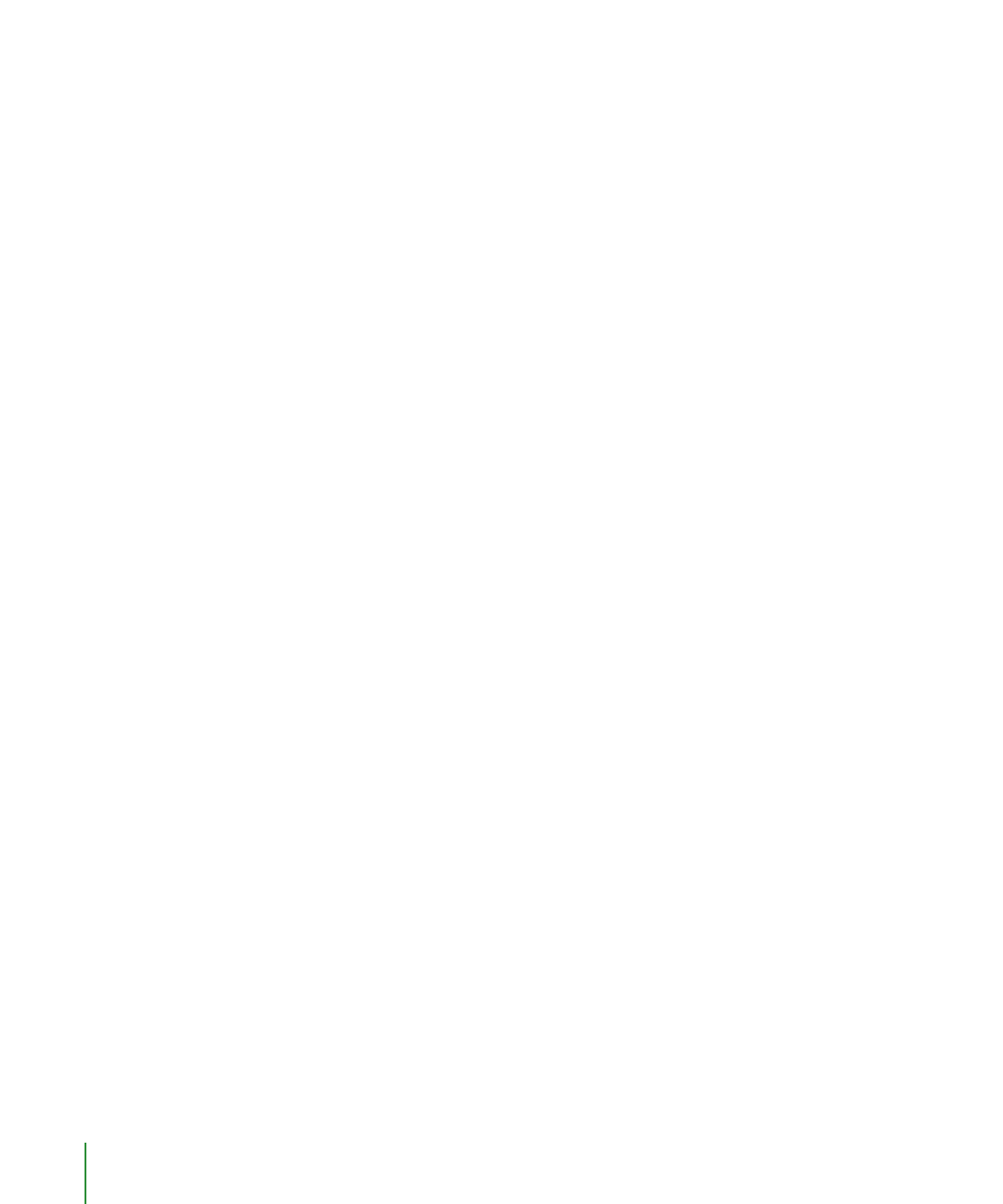
16
Глава 2
Загрузка и воспроизведение музыки
6
Нажмите «Автозаполнение».
Во время загрузки музыки из iTunes на iPod shul
e, окно статуса iTunes отображает
прохождение процесса. Когда автозаполнение закончено, iTunes выдает сообщение
«Обновление iPod завершено».
Автозаполнение только выбранных объектов
Вы можете настроить iTunes на автозаполнение только объектов, выбранных в библи-
отеке iTunes. Объекты, не выбранные Вами, игнорируются.
Чтобы ограничить автозаполнение до выбранных объектов:
1
Подсоедините iPod shul
e к компьютеру.
2
При появлении iPod shul
e в окне iTunes выберите его.
3
Нажмите вкладку «Настройки».
4
Выберите «Обновлять только выбранные песни».
5
Нажмите «Применить».
Загрузка песен, аудиокниг и подкастов вручную
Вы можете загружать песни и плейлисты на iPod shul
e вручную. Если Вы хотите
загружать аудиокниги и подкасты на iPod shul
e, Вам необходимо делать это
вручную.
Чтобы загрузить песню или другой объект на iPod shul
e:
1
Подсоедините iPod shul
e к компьютеру.
2
В iTunes выберите библиотеку или плейлист на панели «Источники».
3
Перетяните песню или другой элемент на iPod shul
e на вкладке «Источники».
Вы также можете перетягивать целые плейлисты для загрузки их на iPod shul
e.
Установка порядка песен на iPod shul
e
После того, как песни загружены на iPod shul
e, Вы можете установить их порядок
песен так же, как Вы делаете это в плейлистах в iTunes.
Чтобы установить порядок песен на iPod shul
e:
1
В iTunes выберите iPod shul
e на панели «Источники».
2
Нажмите вкладку «Содержание».
3
Нажмите пустой заголовок над первой колонкой, чтобы поместить песни по порядку.
4
Поместите песни в нужном Вам порядке.
Содержание
- 3 С iPod shul; iPod shul
- 4 Использование элементов управления iPod shul
- 5 Подсоединение и отсоединение iPod shul; Подсоединение iPod shul; Для того, чтобы подсоединить iPod shul
- 6 Отсоединение iPod shul; Чтобы извлечь iPod shul; Если Вы работаете на компьютере Mac,; Чтобы отсоединить iPod shul; Зарядка аккумулятора
- 7 Чтобы зарядить аккумулятор с помощью адаптера питания iPod USB:
- 8 Проверка статуса аккумулятора; При включении iPod shul; Индикаторы статуса
- 9 Включение или отсоединение; Во время воспроизведения на iPod shul
- 11 Импорт музыки в библиотеку iTunes; Для того, чтобы слушать музыку на iPod shul; Три способа помещения музыки в библиотеку iTunes:; Приобретение песен и загрузка подкастов с помощью iTunes Store; Для того, чтобы зарегистрироваться в iTunes Store:; При наличии у Вас учетной записи iTunes
- 12 Чтобы купить песню, альбом или аудиокнигу:; Как импортировать музыку с аудио-CD в iTunes
- 13 В случае, если названия песен с CD не доступны в режиме онлайн,; Внесение названий песен и другой информации
- 14 Систематизация музыки; Как создать плейлист в iTunes:; Нажмите кнопку «Добавить» (
- 15 Загрузка музыки на iPod shul; Автозаполнение iPod shul; Чтобы осуществить автозаполнение музыки на iPod shul; В произвольном порядке:
- 16 Автозаполнение только выбранных объектов; Загрузка песен, аудиокниг и подкастов вручную; Чтобы загрузить песню или другой объект на iPod shul; Установка порядка песен на iPod shul; Чтобы установить порядок песен на iPod shul
- 17 Размещение большего количества песен на iPod shul; должны; Удаление песен и других объектов из iPod shul; Чтобы автоматически заменять объекты на iPod shul
- 18 Воспроизведение музыки; Для того, чтобы прослушивать песни и другие объекты на iPod shul; Настройка iPod shul; Чтобы настроить iPod shul
- 19 Для того, чтобы настроить iPod shul; Установление предела максимальной громкости
- 20 Для того, чтобы удалить предел максимальной громкости:; Активация и деактивация кнопок iPod shul; Чтобы отключить кнопки iPod shul
- 21 Хранение файлов на iPod shul; Используйте iPod shul; Для того, чтобы использовать iPod shul; Перенос файлов с одного компьютера на другой
- 22 Для того, чтобы переносить файлы с одного компьютера на другой:; Предотвращение автоматического запуска iTunes; Для того, чтобы предотвратить автоматический запуск iTunes:
- 23 Аксессуары iPod shul; Для использования наушников:
- 24 Станция iPod shul; Вы можете приобрести следующие аксессуары:
- 25 Советы и устранение неполадок; e могут быть решены за короткий срок с; Перезагрузите; Если iPod shul
- 27 Если не удается загрузить песню или другой объект на iPod shul
- 28 Если Ваш ПК с Windows не оснащен портом USB; Если Вы хотите использовать iPod shul; Если Вы выберите «Обновить»,
- 29 Для того, чтобы обновить или восстановить iPod shul; чтобы установить последнюю версию ПО.
- 30 Безопасность и уход; Важная информация по безопасности; Эксплуатация iPod shul
- 31 Использование адаптера питания iPod USB (продается отдельно)
- 32 Важная информация по эксплуатации
- 33 e Вы найдете в справке на экране и в Интернете.